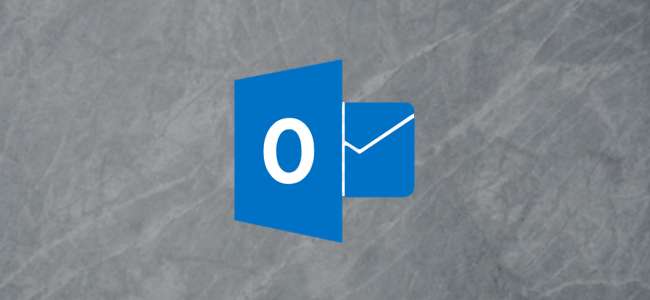
หากคุณใช้ Outlook เวอร์ชันออนไลน์คุณสามารถลบประวัติการค้นหาอีเมลของคุณ (มีประโยชน์หากคุณมีปัญหาเรื่องความเป็นส่วนตัว) หรือส่งออก (มีประโยชน์สำหรับการค้นหาการค้นหาเก่าหรือการวิเคราะห์ข้อมูล) วิธีการทำมีดังนี้
ผู้ใช้ Outlook.com ส่วนใหญ่ควรมีรูปลักษณ์ที่ทันสมัยสำหรับบัญชีอีเมลของตนในตอนนี้ซึ่งโดยค่าเริ่มต้นจะแสดงแถบสีน้ำเงินทั้งหมด
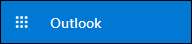
หากคุณยังมีเวอร์ชันคลาสสิกซึ่งยังคงใช้เวอร์ชันสำหรับองค์กรจำนวนมาก (อีเมลงานที่ บริษัท ของคุณให้มา) อยู่ระบบจะแสดงแถบสีดำเป็นหลักโดยค่าเริ่มต้น

ไม่ว่าจะด้วยวิธีใดโดยทั่วไปกระบวนการจะเหมือนกัน แต่ตำแหน่งของการตั้งค่าแตกต่างกันเล็กน้อย
การทำงานกับประวัติการค้นหาในมุมมอง Outlook.com สมัยใหม่
ในมุมมองสมัยใหม่ให้คลิกฟันเฟืองจากนั้นคลิก“ ดูการตั้งค่า Outlook ทั้งหมด”
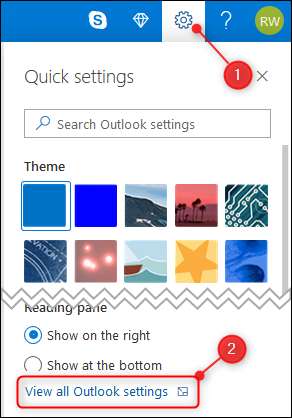
เปลี่ยนเป็นตัวเลือกทั่วไปแล้วเลือก“ ความเป็นส่วนตัวและข้อมูล” ทางด้านขวา
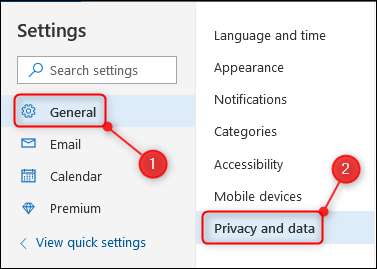
ทางด้านขวามือจะมีส่วนประวัติการค้นหาพร้อมตัวเลือกในการ“ ลบประวัติ” หรือ“ ส่งออก”

หากต้องการส่งออกประวัติการค้นหาของคุณเป็นไฟล์. csv (ค่าที่คั่นด้วยจุลภาค) ให้คลิก "ส่งออก" ขึ้นอยู่กับการตั้งค่าการดาวน์โหลดสำหรับเบราว์เซอร์ของคุณมันจะดาวน์โหลดไปยังตำแหน่งดาวน์โหลดเริ่มต้นของคุณทันทีหรือถามว่าคุณต้องการบันทึกหรือเปิดไฟล์
หากต้องการลบประวัติการค้นหาของคุณให้คลิก "ลบประวัติ" คุณจะเห็นข้อความยืนยันเพื่อขอให้คุณยืนยันว่าต้องการลบประวัติ

คลิก "ดำเนินการต่อ" หากคุณแน่ใจว่าต้องการลบประวัติการค้นหาของคุณ ไม่เหมือน การลบอีเมลหรืองาน คุณไม่สามารถยกเลิกขั้นตอนนี้ได้ดังนั้นให้คลิก "ดำเนินการต่อ" หากคุณแน่ใจว่าต้องการลบประวัติการค้นหาของคุณ
การทำงานกับประวัติการค้นหาในมุมมอง Outlook.com แบบคลาสสิก
ในมุมมองแบบคลาสสิกให้คลิกฟันเฟืองจากนั้นคลิก "จดหมาย"
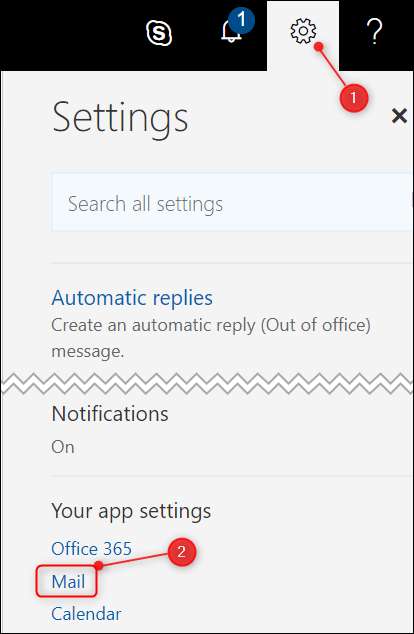
ขยายตัวเลือกทั่วไปแล้วคลิก“ ส่งออก”
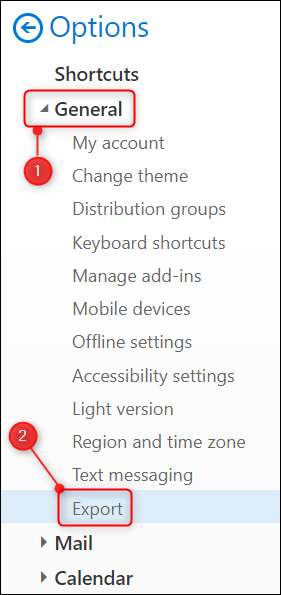
ทางด้านขวามือคุณจะเห็นส่วนประวัติการค้นหาพร้อมตัวเลือกในการ "ลบประวัติ" หรือ "ส่งออก"

หากต้องการส่งออกประวัติการค้นหาของคุณเป็นไฟล์. csv (ค่าที่คั่นด้วยจุลภาค) ให้คลิก "ส่งออก" ขึ้นอยู่กับการตั้งค่าการดาวน์โหลดสำหรับเบราว์เซอร์ของคุณมันจะดาวน์โหลดไปยังตำแหน่งดาวน์โหลดเริ่มต้นของคุณทันทีหรือถามว่าคุณต้องการบันทึกหรือเปิดไฟล์
หากต้องการลบประวัติการค้นหาของคุณให้คลิก "ลบประวัติ" คุณจะเห็นข้อความยืนยันเพื่อขอให้คุณยืนยันว่าต้องการลบประวัติ

คลิก "ดำเนินการต่อ" หากคุณแน่ใจว่าต้องการลบประวัติการค้นหาของคุณ ไม่เหมือน การลบอีเมลหรืองาน คุณไม่สามารถยกเลิกขั้นตอนนี้ได้ดังนั้นให้คลิก "ดำเนินการต่อ" หากคุณแน่ใจว่าต้องการลบประวัติการค้นหาของคุณ







